
今日、 1つのUI は、モバイルに付随するインターフェースです。 サムスン 私たちの国内または海外の市場で発売されます。 さらに、このパーソナライゼーション レイヤーは、ユーザーがモバイル デバイスを自分に合わせて調整し、それぞれのニーズを最適な方法で満たすことができるため、パーソナライゼーションと生産性の両方のオプションが複数あることで知られています。 . これらのオプションの XNUMX つは、 シンプルモード そのレイヤーのおかげで韓国のメーカーの端末によって提示されました。
真実は、この機能が多かれ少なかれユーザーにアピールする可能性があるということですが、現実には、デバイスのインターフェイスに別のタッチを加えようとする人々が、必要性から、または単にそうしたいという理由で広く使用されています。 したがって、このSamsungの代替品が正確に構成されているものと、それをアクティブにする方法を説明します。
このモードとは
アジアのメーカーのカスタム レイヤーは多かれ少なかれ快適かもしれませんが、そのおかげで、追加できる膨大な数のオプションがあることは間違いありません。 Android 私たちの端末をパーソナライズするため。 そして、今日紹介するオプションを使用すると、Samsung を非常にシンプルなモバイルに変えることができます。これは、端末をよく理解していない、または画面を読むのが難しいと感じているすべての人に適しています。
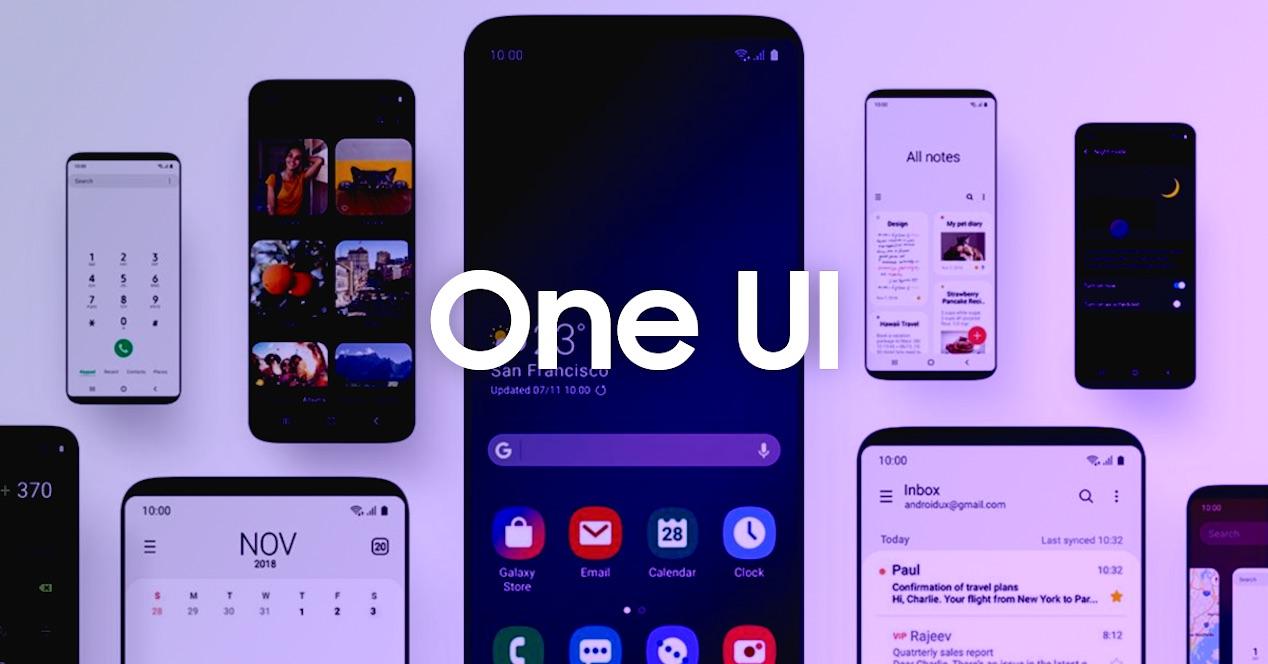
を参照 シンプルモード サムスンのモバイルデバイスが現在組み込んでいるもの。 さらに、この機能を使用すると、上記の端末を使用してアクティベートすることが容易になりますが、実際にはアクティベーションは非常に簡単です。
何よりも、 Galaxy with One UI のこの機能 スマートフォンが提供するすべての追加オプションを必要としない高齢者や、視覚に問題のあるユーザー向けに設計されています。 これは、このモードでは、パネルに表示されるアイコンとテキストの両方を拡大して視認性を高めることができるためです。
サムスンのスマートフォンでそれを有効にする方法
シンプル モードは、その名前が示すように、スマートフォンでより簡略化されたインターフェイスをアクティブにすることができます。 画面に表示される要素が少なくなります . このオプションを使用すると、気を散らしたり気を散らしたりする要素が少なくなるため、Samsung モバイルを扱いやすく理解しやすくすることができます。
そして、先に述べたように、これはより効率的な使用を実現するための優れた代替手段になるだけでなく、モバイルデバイスを使用したいすべての高齢者や視覚障害のある人々を助けることにもなります。 したがって、端末でアクティブ化する場合は、次の手順に従う必要があります。 これは、One UI を搭載した Samsung で発生することに注意してください。 :
- 端末設定へのアクセス
- 画面セクションに入ります。
- 彼らはいわゆるシンプルモードを求めています。
- それをタップして入力し、中にいるときに表示されるスイッチをクリックしてアクティブにします。
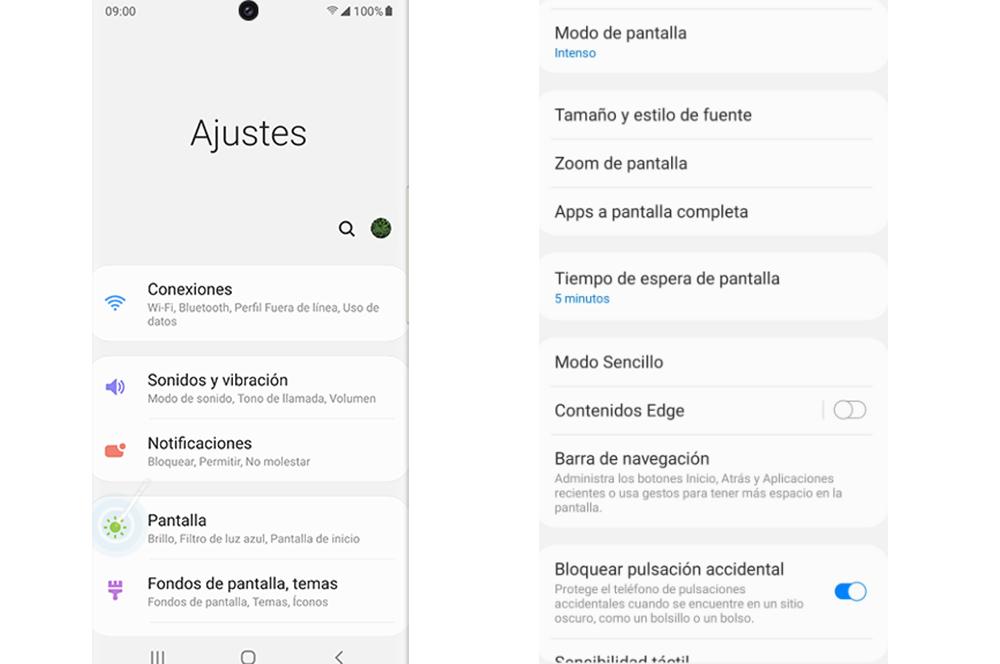
有効にすると、端末のインターフェースに大きな変化が見られます。 アイコンや文字が大きくなります . さらに、キーボードのコントラストが向上し、シンプル モード自体の中で色を変更する可能性さえあります。 それだけではありませんが、モバイルが長いキーストロークを認識する可能性があるためです。
同様の機能を備えた Android スマートフォンはどれですか。
One UI を備えた Samsung 端末はありませんが、多くのメーカーが独自のイージー モードまたはシンプル モードをモバイル デバイスに統合していることは朗報です。 しかし、数年前には、このスタイルの機能を実現するためにサードパーティのアプリに頼らなければならなかったことは事実ですが、それはかなり先のことでした. 幸いなことに、多くの端末にはこのツールがカスタム レイヤーに含まれています。 Xiaomi or Huawei社, in MIUI & EMUI それぞれ。 したがって、それらをアクティブにする方法とその目的を教えます。
Xiaomi、より具体的には MIUI から始めます。 ライトモード 、これまで話してきたこの機能について言及しています。 ただし、機能は同じであるため、名前が最も少ないのは事実です。 これに伴い、インターフェイスを簡素化し、アイコンとテキストを大きくします。
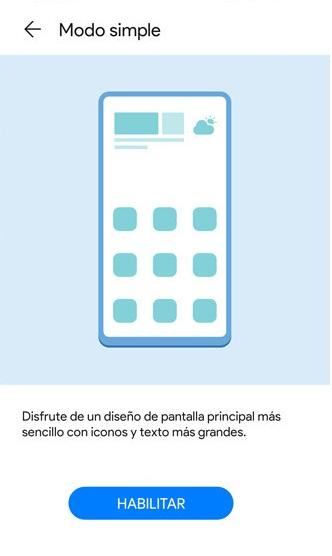
Xiaomi で有効にするには、[設定] > [特殊機能] に移動する必要があります。 中に入ると、探しているオプションが表示され、アクティブ化をクリックするだけです。 そして、それを削除したい場合は、同じ手順を実行する必要がありますが、今回は非アクティブ化ボタンを押す必要があります。
Huawei の場合、彼らはそれを シンプルモード ですが、これも同じ簡略化された画面のコンセプト、大きなアイコン、縮小された機能です。 それをアクティブ化するには、ターミナル設定にアクセスし、このオプションが見つかるまで下に移動します。 中に入ると、メイン画面のデザインがシンプルになり、アイコンも文字も大きくなるというメッセージが表示されます。 この後、[有効にする] という青いボタンをクリックします。 設定をタッチすると、シンプル モードを終了する機能が表示されます。
One UI を最大限に活用するための代替案
幸いなことに、現在、Samsung のカスタマイズ レイヤーが提供できる代替手段はこの機能だけではありません。 私たちは、モバイルのさまざまな側面を調整して、よりパーソナライズを実現し、モバイルデバイスをすべてのニーズにより適合させることができるようになることに直面しています。
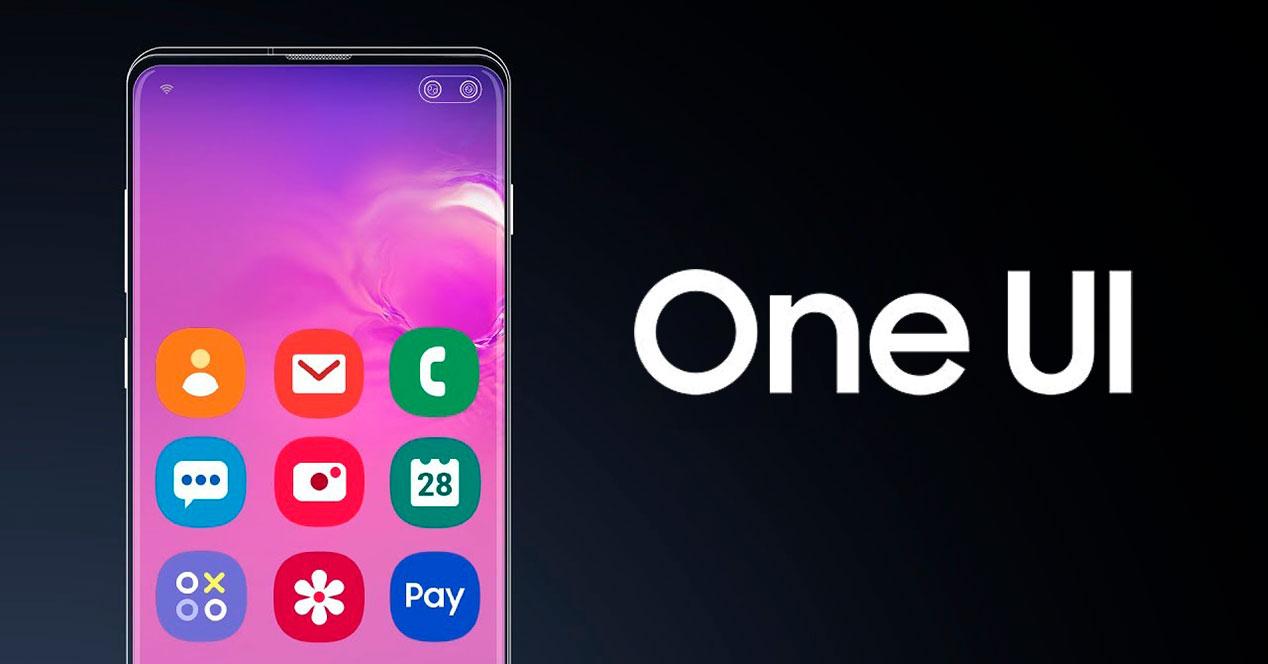
これが、すべてのユーザーが知っているか聞いたことがあるわけではないが、どこでそれらを簡単に見つけられるかわからない、いくつかのトリックと機能を説明する理由です。 したがって、私たちがあなたに提示しようとしているこれらのオプションを使用すると、 XNUMX つの UI を最大限に活用 . それは、Google オペレーティング システムに膨大な量の可能性を追加できるためです。
ナビゲーションバーを削除
韓国メーカーのこのカスタムレイヤーを使用すると、 ターミナルからナビゲーションバーを削除する つまり、パネルの下に表示される XNUMX つのコントロール ボタンで、ジェスチャ システム用にそれらを変更します。 さらに、これらのジェスチャーは、次のジェスチャーのように複雑ではありません。 iOS、ただし、上記のボタンと同じ機能のみを実行します。
- [設定] > [ディスプレイ] > [ナビゲーション バー] に移動します。
- 入力すると、ジェスチャの構成とは別に、ナビゲーション ボタンまたは全画面ジェスチャを選択できることがわかります。 ナビゲーションボタンと 全画面ジェスチャー .
- XNUMX 番目のオプションを選択した場合、各ボタンの機能をアクティブにするには、ナビゲーション バーが通常配置されているモバイルの下部から上にスワイプする必要があります。
画面の感度を向上
感度の一部が失われるため、多くのユーザーは端末に画面保護シートを付けないことに決めます。 現在、これらの保護により紛失しないことが保証されていますが、One UI は次の可能性を提供します。 画面の感度を上げる これにより、端末にプロテクターを追加することを決定したときに、あらゆる種類の制御を失うことがなくなります。
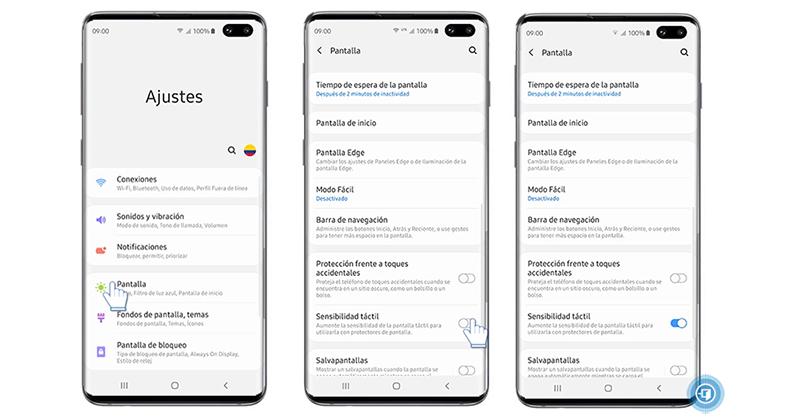
- 設定を入力します。
- 次に、画面セクションにアクセスします。
- 中にいるときは、タッチ感度オプションをアクティブにするだけです。
サムスンのバッテリーを長持ちさせる
これらの端末のオプションの中で、 バッテリー性能をさらに高めることができます . そして、One UI では、モバイル デバイスのバッテリー管理に焦点を当てたセクション全体を用意します。 マイナス面は、それが少し隠されているセクションであり、とりわけ、調査を好まないユーザー向けであることです。 このセクションにアクセスするには、次の手順を実行する必要があります。
- [設定] > [デバイスのメンテナンス] に移動します。
- 中に入ったら、[バッテリー] をクリックします。
- そこで、右上にある XNUMX つのドットのアイコンをクリックして、[設定] に入る必要があります。
- そのバッテリー構成では、アダプティブという言葉で表示されるオプションを提供する必要があります。これにより、使用頻度の低いアプリケーションでの使用を制限できます。